Tra le utilità per la sincronizzazione di file e cartelle ve n’è una che certamente non può non acquisire il favore di chi la impiega grazie, innanzi tutto, a due importanti caratteristiche: leggerezza e gratuità. Folder Replica è un’applicazione che consente di impostare delle attività di sincronizzazione con lo scopo di mantenere aggiornato il contenuto di due diverse cartelle memorizzate, ad esempio, l’una sul disco fisso e l’altra su di un’unità rimovibile.
Le possibili modalità d’utilizzo del programma sono tre: backup avanzato (dalla cartella A alla cartella B), sincronizzazione del contenuto di due directory (“l’unione” delle informazioni memorizzate nelle cartelle A e B) e copia dei file mancanti nella cartella di destinazione (da A a B). C’è poi una funzionalità addizionale che si occupa di eliminare i file duplicati ospitati nella directory B.
L’interfaccia di Folder Replica è suddivisa in due aree: in quella di sinistra viene mostrato il contenuto della locazione A, mentre a destra quello della directory B.

Come ogni buona utility di sincronizzazione che si rispetti, Folder Replica propone sempre un’anteprima dei file e delle cartelle che subiranno delle modifiche. In tal modo, è possibile verificare attentamente quali elementi saranno aggiunti, variati oppure rimossi.
Un’apposita funzionalità aggiuntiva, consente di programmare l’effettuazione automatica di un backup o di un’operazione di sincronizzazione mentre un sistema di logging ben congegnato dà modo di controllare se si fossero presentate delle difficoltà o delle situazioni anomale durante la gestione dei file (copia, modifica od eliminazione).
Il primo passo da compiere, consiste nell’individuazione – nel pannello A di sinistra – della cartella oggetto d’interesse. Nell’area di destra, invece, si deve specificare la directory di destinazione per l’attività (job) in fase di definizione.
Cliccando quindi sul pulsante Analyse/Synchronize now, Folder Replica effettuerà l’operazione richiesta nel riquadro Synchronize mode ossia un semplice backup da A a B, una sincronizzazione del contenuto delle due cartelle, la copia dei file mancanti nella directory B (presenti nella cartella A) o l’eliminazione degli oggetti duplicati in B.
Una finestra d’anteprima (File action list), dopo alcuni istanti d’attesa, riassume tutte le operazioni che verranno compiute cliccando sul pulsante Confirm/Perform actions.
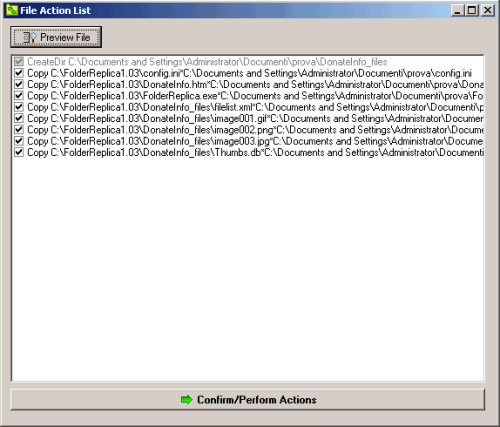
Cliccando invece sul pulsante Add to synchronize job list, l’operazione definita non sarà immediatamente svolta ma verrà inserita nell’elenco Synch job list: all’interno di esso, si possono inserire n attività che Folder Replica sarà chiamato a svolgere successivamente. Con un clic su Process job list, si comunicherà al programma l’intenzione di elaborare tutte le attività impostate e visualizzate in lista.
Qualora si volesse programmare l’esecuzione automatica delle attività definite, è possibile ricorrere al pulsante Process job list: la finestra che apparirà a video consente di stabilire i giorni della settimana oppure orari specifici durante i quali dovranno essere portati a termine backup e sincronizzazioni.
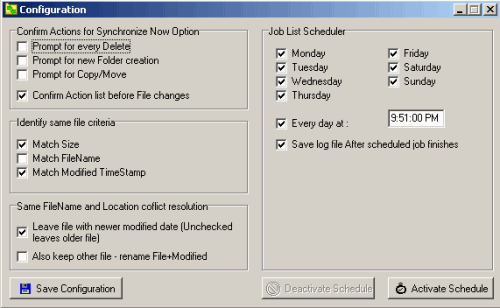
Nella parte sinistra della schermata, sono elencate alcune opzioni avanzate per regolare in profondità il comportamento mantenuto da Folder Replica. In particolare, si può richiedere la visualizzazione di un messaggio di conferma nel caso in cui taluni file dovessero essere eliminati, allorquando venisse creata una nuova directory oppure durante le operazioni di copia e spostamento. Di default, Folder Replica riconosce un file come identico ad un altro qualora entrambi abbiano la medesima dimensione ed uno stesso marcatore temporale per ciò che riguarda data ed ora di modifica.
Per avviare il programma, compatibile con Windows 7, Windows Vista e Windows XP, è sufficiente estrarre il contenuto dell’archivio compresso sul disco fisso, accedere la cartella dell’applicazione quindi fare doppio clic sul file FolderReplica.exe.
/https://www.ilsoftware.it/app/uploads/2023/05/img_7655.jpg)
/https://www.ilsoftware.it/app/uploads/2025/04/windows-11-funzionalita-rimosse.jpg)
/https://www.ilsoftware.it/app/uploads/2025/04/wp_drafter_476261.jpg)
/https://www.ilsoftware.it/app/uploads/2025/04/inetpub-giunzione-rischio-sicurezza.jpg)
/https://www.ilsoftware.it/app/uploads/2025/04/recall-windows-11-seconda-versione.jpg)